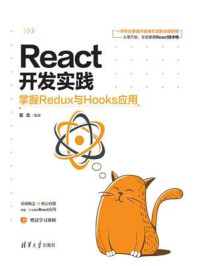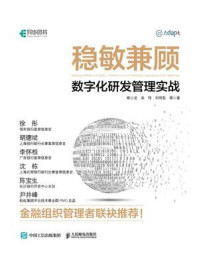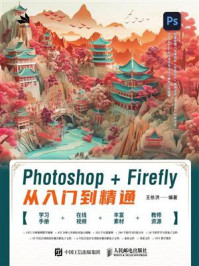制作年度销售情况统计图表主要是计算公司的年利润。在Excel 2021中,创建图表可以帮助分析工作表中的数据。本节以制作年度销售情况统计图表为例介绍图表的创建方法。
图表主要由图表标题、图表区、绘图区、数据标签、坐标轴、图例、背景和数据表组成,如下图所示。

(1)图表标题。创建图表后,图表中会自动创建标题文本框,只需在文本框中输入标题即可。
(2)图表区。整个图表及图表中的所有数据称为图表区。在图表区内,当鼠标指针停留在图表元素上方时,Excel 会显示元素的名称,从而方便用户查找图表元素。
(3)绘图区。绘图区主要显示数据表中的数据,数据随着工作表中数据的更新而更新。
(4)数据标签。图表中绘制的相关数据点的数据来自数据的行和列。如果要快速标识图表中的数据,可以为图表的数据添加数据标签,在数据标签中可以显示系列名称、类别名称和百分比。
(5)坐标轴。默认情况下,Excel会自动确定图表坐标轴中图表的刻度值,也可以自定义刻度,以满足使用需要。当在图表中绘制的数值涵盖范围较大时,可以将垂直坐标轴改为对数刻度。
(6)图例。图例用方框表示,用于标识图表中的数据系列所指定的颜色或图案。创建图表后,图例以默认的颜色来显示图表中的数据系列。
(7)背景。背景主要用于衬托图表,可以使图表更加美观。
(8)数据表。数据表是反映图表中源数据的表格,默认的图表一般都不显示数据表。
创建图表的方法有3种,分别是使用快捷键创建图表、使用功能区创建图表和使用图表向导创建图表。
按【Alt+F1】组合键或按【F11】键可以快速创建图表。按【Alt+F1】组合键可以创建嵌入式图表,此时图表和数据在同一个工作表中;按【F11】键可以创建工作表图表,会在新工作表中创建图表。打开“素材\ch04\年度销售情况统计表.xlsx”文件,选中A2:E6单元格区域,按【Alt+F1】组合键,创建的图表如下图所示。

Excel 2021将常用的图表类型以按钮的形式显示在【插入】选项卡下【图表】组中,选择创建图表的数据后,单击相应的图表按钮即可创建图表,具体操作步骤如下。
第1步 打开素材文件,选中A2:E6单元格区域,单击【插入】选项卡下【图表】组中的【插入柱形图或条形图】按钮
 ,从弹出的下拉列表中选择【二维柱形图】选项区域内的【簇状柱形图】选项,如下图所示。
,从弹出的下拉列表中选择【二维柱形图】选项区域内的【簇状柱形图】选项,如下图所示。

第2步 在该工作表中生成一个柱形图表,如下图所示。

使用图表向导也可以创建图表,单击【插入】选项卡下【图表】组中的【查看所有图表】按钮
 ,打开【插入图表】对话框,默认显示为【推荐的图表】选项卡,这里选择【所有图表】选项卡,然后选择左侧的【柱形图】选项,再选择【簇状柱形图】选项,在右侧选择合适的图表类型,单击【确定】按钮即可。
,打开【插入图表】对话框,默认显示为【推荐的图表】选项卡,这里选择【所有图表】选项卡,然后选择左侧的【柱形图】选项,再选择【簇状柱形图】选项,在右侧选择合适的图表类型,单击【确定】按钮即可。

创建图表后,可以通过调整图表的位置和大小,调整图例位置,还可以添加网格线、数据标签、数据表等,达到更好展示数据的目的。
第1步 打开“素材\ch04\年度销售情况统计表.xlsx”工作簿,选择A2:E6单元格区域,并创建柱形图,如下图所示。

第2步 将鼠标指针移至柱形图的四个角的控制点上,当鼠标指针变为
 形状时,如下图所示。
形状时,如下图所示。

第3步 按住鼠标左键拖曳,即可调整柱形图的大小,效果如下图所示。

第4步 将鼠标指针放在图表上,鼠标指针变为
 形状,按住鼠标左键拖曳,即可调整图表的位置,效果如下图所示。
形状,按住鼠标左键拖曳,即可调整图表的位置,效果如下图所示。

第1步 选择图表,在“图表标题”文本框中输入“2022年年度销售情况统计”,如下图所示。

第2步 可以为所有柱形添加数据标签,也可以为某一类柱形添加数据标签,选择要添加数据标签的分类,如选择“销售2部”柱体,单击【图表设计】选项卡下【图表布局】组中的【添加图表元素】下拉按钮
 ,在弹出的下拉列表中选择【数据标签】→【数据标签外】选项,如下图所示。
,在弹出的下拉列表中选择【数据标签】→【数据标签外】选项,如下图所示。

第3步 选择添加的数据标签后,还可以根据需要设置数据标签的字体和字号,效果如下图所示。

第4步 右击“销售3部”的柱体,在弹出的快捷菜单中选择【添加趋势线】选项,如下图所示。

第5步 此时即可添加趋势线,并显示【设置趋势线格式】任务窗格,在【填充与线条】选项卡下将【短划线类型】设置为“长划线”,如下图所示。

第6步 完成趋势线的添加,最终效果如下图所示。

此外,还可以根据需要设置坐标轴、数据表、误差线和图例等,操作方法类似,这里不再赘述。
在Excel 2021中创建图表后,系统会根据创建的图表提供多种图表样式,应用图表样式对图表可以起到美化的作用。
第1步 选中图表,在【图表设计】选项卡下单击【图表样式】组中的【其他】按钮
 ,在弹出的样式列表中选择任意一个样式即可套用,如这里选择“样式8”,如下图所示。
,在弹出的样式列表中选择任意一个样式即可套用,如这里选择“样式8”,如下图所示。

第2步 此时即可应用图表样式,效果如下图所示。

第3步 单击【更改颜色】按钮
 ,可以为图表应用不同的颜色,如下图所示。
,可以为图表应用不同的颜色,如下图所示。

第4步 最终修改后的图表如下图所示。

迷你图是一种小型图表,可放在工作表内的单个单元格中,能够以简明且非常直观的方式显示大量数据集所反映出的图形。使用迷你图可以显示一系列数值的趋势,如季节性增长或降低、经济周期或突出显示最大值和最小值。将迷你图放在它所表示的数据附近时会产生明显的效果。
在单元格中创建折线迷你图的具体操作步骤如下。
第1步 在打开的素材中,选择F3单元格,单击【插入】选项卡下【迷你图】组中的【折线】按钮
 ,弹出【创建迷你图】对话框,在【数据范围】文本框中选择引用数据单元格,在【位置范围】文本框中选择插入折线迷你图目标位置单元格,然后单击【确定】按钮,如下图所示。
,弹出【创建迷你图】对话框,在【数据范围】文本框中选择引用数据单元格,在【位置范围】文本框中选择插入折线迷你图目标位置单元格,然后单击【确定】按钮,如下图所示。

第2步 此时即可创建折线迷你图,如下图所示。

第3步 使用同样的方法,创建其他员工的折线迷你图。另外,也可以把鼠标指针放在创建好折线迷你图的单元格右下角,待鼠标指针变为
 形状时,拖曳鼠标创建其他员工的折线迷你图,如下图所示。
形状时,拖曳鼠标创建其他员工的折线迷你图,如下图所示。

如果使用填充方式创建迷你图,修改其中一个迷你图时,其他迷你图也随之改变。
创建迷你图后还可以对迷你图进行编辑。
(1)更改迷你图的类型。接上一节操作,选中插入的迷你图,单击【迷你图】选项卡下【类型】组中的【柱形】按钮,即可快速更改为柱形图,如下图所示。

(2)标注显示迷你图。选中插入的迷你图,在【迷你图】选项卡下,在【显示】组中选中要突出显示的点,如选中【高点】复选框,则以红色突出显示迷你图的最高点,如下图所示。

用户也可以单击【更改颜色】按钮
 ,在弹出的下拉列表中设置标记的颜色。
,在弹出的下拉列表中设置标记的颜色。